微博怎么修改头像?了解你的头像管理权限
对于很多微博用户来说,头像是展示个性、表达心情的一个重要窗口。更换一个有吸引力的头像,能够瞬间提升个人页面的形象感,让你的微博更加引人注目。但是,对于一些初次使用微博的新手用户来说,“如何更换微博头像”可能还是个小难题。我们将从基础步骤开始,帮你快速掌握微博头像修改技巧。
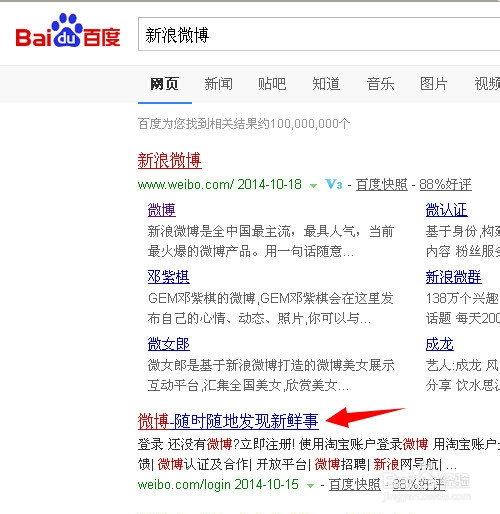
一、PC端微博修改头像的操作步骤
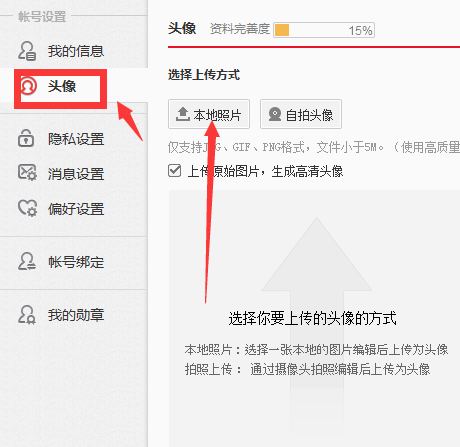
登录微博官网:
打开电脑浏览器,输入网址:https://weibo.com并输入账号密码进行登录。登录成功后,你将看到个人主页。
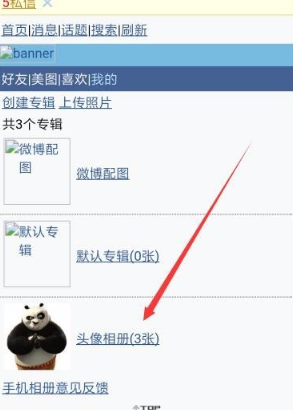
进入个人资料页面:
点击右上角的头像图标,选择“个人资料”选项,这时你会被引导到个人主页的编辑页面。
进入头像修改页面:
在“个人资料”页面中,你会看到当前的头像。将鼠标移至头像上,点击“修改头像”按钮。弹出的窗口中,系统会提示你上传新的图片。
上传新头像:
点击“上传照片”按钮,选择你已经准备好的头像图片(推荐尺寸为200x200像素,格式支持JPG、PNG等常见图片格式)。上传成功后,微博系统会显示预览效果,你可以根据需要拖动图片,进行微调。
确认并保存:
调整完毕后,点击“保存”按钮,系统将自动更新你的头像信息。稍等片刻,刷新页面,你就能看到全新头像了!
二、移动端微博修改头像的步骤
对于喜欢用手机刷微博的用户来说,使用移动端更改头像更加便捷。以下是详细步骤:
打开微博APP:
进入微博主页后,点击底部菜单栏中的“我”图标(通常是右下角),进入个人中心。
进入设置页面:
在个人中心页面中,点击左上角的个人头像,接着会进入“编辑个人资料”页面。
选择修改头像:
在编辑个人资料页面,你会看到当前使用的头像。点击头像区域,会弹出“拍照”或“从相册选择”两个选项。
上传新头像:
如果你希望拍一张新照片,可以选择“拍照”直接拍摄;如果你已经准备好了图片,点击“从相册选择”,从相册中挑选合适的头像图片。
确认更换:
选择好图片后,系统会显示裁剪界面。你可以调整图片大小和位置,点击“确认”后,系统就会保存新的头像。
微博更换头像常见问题及解决方案
尽管更换微博头像看似简单,但在实际操作中,有时用户会遇到各种各样的问题,比如图片无法上传、头像显示不清晰、上传后头像无法同步等。以下是针对几种常见问题的解答和解决方案。
一、上传图片失败怎么办?
检查图片格式和大小:
微博对上传头像的图片格式和大小有一定要求。常见的JPG、PNG格式图片都可以上传,但若图片大小超过了2MB,系统就可能无法识别。因此,在上传前最好先检查并调整图片的大小。
更换浏览器或重启微博APP:
若你在PC端修改头像时遇到上传失败,可能是浏览器问题。建议更换一个主流浏览器(如Chrome、Firefox),或清理浏览器缓存后再尝试上传。对于移动端用户,尝试重启微博APP,或者更新至最新版本。
二、头像显示模糊怎么办?
有时即使成功上传了新头像,但最终显示效果却不尽如人意,出现模糊或变形的现象。这通常与图片分辨率有关。为避免这种情况,建议上传时选择200x200像素以上、清晰度较高的图片。
避免使用过小的图片:
如果上传的图片分辨率过低,放大后就会导致模糊现象。建议使用原始尺寸较大的图片,再通过微博内置裁剪功能进行调整。
使用高质量图片格式:
尽量选择高质量的PNG图片,避免使用质量压缩过的JPEG图片。这样能够在头像上传后保持更清晰的显示效果。
三、头像更换后无法同步怎么办?
刷新页面或重启应用:
有时由于网络延迟或缓存问题,头像更换后可能无法立即在个人主页显示。遇到这种情况,可以尝试刷新网页,或者在手机端退出微博APP并重新登录。
清除缓存:
如果多次刷新仍无法更新头像,可以尝试清除微博缓存。对于PC端,清除浏览器缓存即可;对于手机用户,进入手机系统设置中,找到微博APP并选择“清除缓存”选项。
联系客服解决:
若以上方法均无效,可以通过微博官方客服寻求帮助。微博官方通常会在24小时内响应用户反馈,并帮助你解决头像同步问题。
更换微博头像虽然只是一个小小的设置操作,但它能对你的微博形象产生很大的影响。无论是展示个人风格还是与好友互动,一个吸引人的头像都能让你在社交平台上脱颖而出。希望本篇详细的指南能够帮助你顺利完成微博头像的修改操作,打造属于你的独特个人形象!
